湘源控规5.0版本新功能介绍
湘源控规神一样命令总结
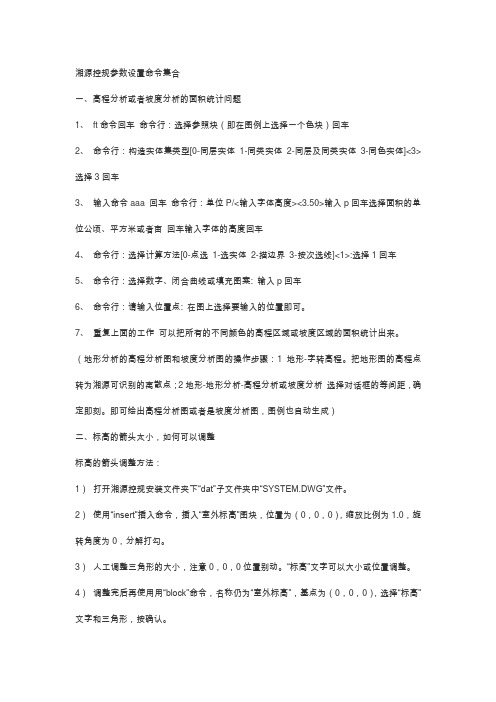
湘源控规参数设置命令集合一、高程分析或者坡度分析的面积统计问题1、ft命令回车命令行:选择参照块(即在图例上选择一个色块)回车2、命令行:构造实体集类型[0-同层实体1-同类实体2-同层及同类实体3-同色实体]<3>选择3回车3、输入命令aaa 回车命令行:单位P/<输入字体高度><3.50>输入p回车选择面积的单位公顷、平方米或者亩回车输入字体的高度回车4、命令行:选择计算方法[0-点选1-选实体2-描边界3-按次选线]<1>:选择1回车5、命令行:选择数字、闭合曲线或填充图案: 输入p回车6、命令行:请输入位置点: 在图上选择要输入的位置即可。
7、重复上面的工作可以把所有的不同颜色的高程区域或坡度区域的面积统计出来。
(地形分析的高程分析图和坡度分析图的操作步骤:1地形-字转高程。
把地形图的高程点转为湘源可识别的离散点;2地形-地形分析-高程分析或坡度分析选择对话框的等间距,确定即刻。
即可绘出高程分析图或者是坡度分析图,图例也自动生成)二、标高的箭头太小,如何可以调整标高的箭头调整方法:1)打开湘源控规安装文件夹下“dat”子文件夹中“SYSTEM.DWG”文件。
2)使用“insert”插入命令,插入“室外标高”图块,位置为(0,0,0),缩放比例为1.0,旋转角度为0,分解打勾。
3)人工调整三角形的大小,注意0,0,0位置别动。
“标高”文字可以大小或位置调整。
4)调整完后再使用用“block”命令,名称仍为“室外标高”,基点为(0,0,0),选择“标高”文字和三角形,按确认。
5)保存“SYSTEM.DWG”文件。
三、地区标准如何实现参数的配置使用“工具”-〉“绘图参数”中的图层设置(对图层的名称、颜色、线型进行定义)弯道设置(对道路的交叉口进行设置)填充设置(对填充图案、填充比例、填充角度进行设置)指标设置(对不同用地性质的建筑密度、绿地率、建筑限高、自行车为、机动车位、总户数参数、户均人数等进行设置)公建参数设置等指标块的修改、图则的修改、图签的修改等修改完所有的参数后用“工具”-〉“绘图参数”中“参数保存(UserPrmFile)”命令。
[湘源控规快捷键不能用]湘源控规使用方法和技巧35
![[湘源控规快捷键不能用]湘源控规使用方法和技巧35](https://img.taocdn.com/s3/m/5e6e5ac03086bceb19e8b8f67c1cfad6195fe993.png)
[湘源控规快捷键不能用]湘源控规使用方法和技巧35篇一: 湘源控规使用方法和技巧35绘制道路系统规划图步骤--------------------------------------------------------------------------------1) 设置绘图参数。
使用“工具”-〉“绘图参数”-〉“参数设置”命令,设置绘图比例及字体高度。
2) 绘道路中心线。
使用“PLINE”、“LINE”或“ARC”等命令,通过输入坐标值,绘制好道路中心线。
建议最好用“PLINE多段线”命令绘制。
3) 生成道路。
使用“道路”-〉“单线转路”命令,选择道路块板形式及宽度参数,按“确定”,然后,在图中选择第2)步所绘的道路中心线,生成道路,重复此步操作,把所有道路中心线全部转为道路。
4) 道路交叉口处理。
使用“交叉处理”或“单交叉口”命令。
5) 人工修改交叉口。
自动交叉口处理后,可能存在某些交叉口处理不完善情况,用户可以通过人工方法,用“VV”命令圆角修改。
6) 喇叭口拓宽处理。
如果道路交叉口需要进行喇叭口处理的,可进行该步操作,否则跳过。
7) 生成坐标。
使用“道路标注”-〉“所有坐标”命令。
8) 生成道路宽度标注。
使用“道路标注”-〉“所有宽度”命令。
9) 生成弯道半径标注。
使用“道路标注”-〉“所有半径”命令。
10) 标道路交叉口标高。
使用“道路标注”-〉“单个标高”命令,逐次把所有道路交叉口的标高标注完。
11) 生成道路坡度、长度及箭头。
使用“道路标注”-〉“所有坡度”命令。
12)标注道路断面符号。
使用“断面符号”命令。
13)生成道路横断面图。
使用“横断面图”或“单横断面”命令。
14) 插入图框、图签、会签等。
使用“插入图框”命令15) 生成坐标网。
使用“生成坐标图”命令16) 生成图例。
使用“生成图例”命令。
流程图:绘制控制指标规划图步骤-------------------------------------------------------------------------------- 1)打开用地图另存为指标图。
交通规划设计院常用软件有哪些
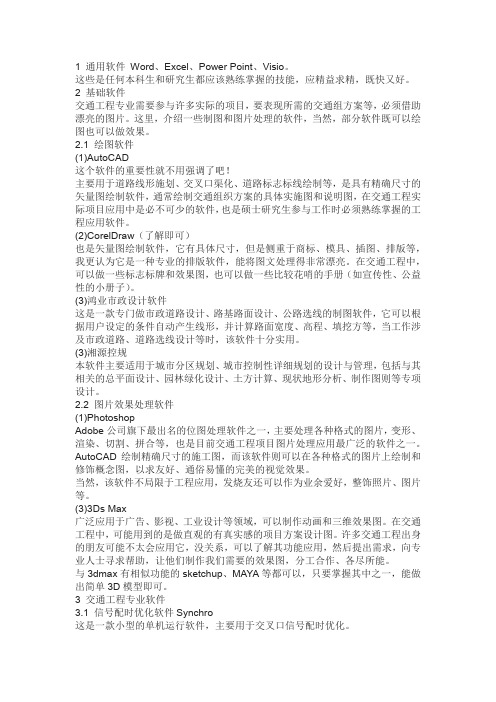
1 通用软件Word、Excel、Power Point、Visio。
这些是任何本科生和研究生都应该熟练掌握的技能,应精益求精,既快又好。
2 基础软件交通工程专业需要参与许多实际的项目,要表现所需的交通组方案等,必须借助漂亮的图片。
这里,介绍一些制图和图片处理的软件,当然,部分软件既可以绘图也可以做效果。
2.1 绘图软件(1)AutoCAD这个软件的重要性就不用强调了吧!主要用于道路线形施划、交叉口渠化、道路标志标线绘制等,是具有精确尺寸的矢量图绘制软件,通常绘制交通组织方案的具体实施图和说明图,在交通工程实际项目应用中是必不可少的软件,也是硕士研究生参与工作时必须熟练掌握的工程应用软件。
(2)CorelDraw(了解即可)也是矢量图绘制软件,它有具体尺寸,但是侧重于商标、模具、插图、排版等,我更认为它是一种专业的排版软件,能将图文处理得非常漂亮。
在交通工程中,可以做一些标志标牌和效果图,也可以做一些比较花哨的手册(如宣传性、公益性的小册子)。
(3)鸿业市政设计软件这是一款专门做市政道路设计、路基路面设计、公路选线的制图软件,它可以根据用户设定的条件自动产生线形,并计算路面宽度、高程、填挖方等,当工作涉及市政道路、道路选线设计等时,该软件十分实用。
(3)湘源控规本软件主要适用于城市分区规划、城市控制性详细规划的设计与管理,包括与其相关的总平面设计、园林绿化设计、土方计算、现状地形分析、制作图则等专项设计。
2.2 图片效果处理软件(1)PhotoshopAdobe公司旗下最出名的位图处理软件之一,主要处理各种格式的图片,变形、渲染、切割、拼合等,也是目前交通工程项目图片处理应用最广泛的软件之一。
AutoCAD绘制精确尺寸的施工图,而该软件则可以在各种格式的图片上绘制和修饰概念图,以求友好、通俗易懂的完美的视觉效果。
当然,该软件不局限于工程应用,发烧友还可以作为业余爱好,整饰照片、图片等。
(3)3Ds Max广泛应用于广告、影视、工业设计等领域,可以制作动画和三维效果图。
湘源控规快捷键以及相关操作
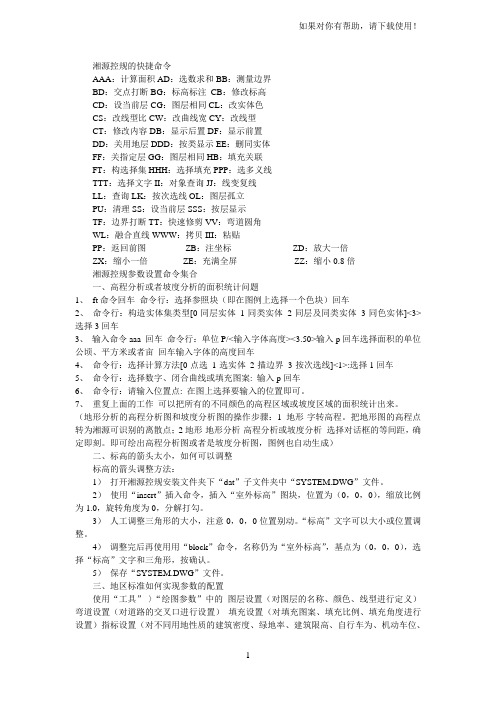
湘源控规的快捷命令AAA:计算面积AD:选数求和BB:测量边界BD:交点打断BG:标高标注CB:修改标高CD:设当前层CG:图层相同CL:改实体色CS:改线型比CW:改曲线宽CY:改线型CT:修改内容DB:显示后置DF:显示前置DD:关用地层DDD:按类显示EE:删同实体FF:关指定层GG:图层相同HB:填充关联FT:构选择集HHH:选择填充PPP:选多义线TTT:选择文字II:对象查询JJ:线变复线LL:查询LK:按次选线OL:图层孤立PU:清理SS:设当前层SSS:按层显示TF:边界打断TT:快速修剪VV:弯道圆角WL:融合直线WWW:拷贝III:粘贴PP:返回前图ZB:注坐标ZD:放大一倍ZX:缩小一倍ZE:充满全屏ZZ:缩小0.8倍湘源控规参数设置命令集合一、高程分析或者坡度分析的面积统计问题1、ft命令回车命令行:选择参照块(即在图例上选择一个色块)回车2、命令行:构造实体集类型[0-同层实体1-同类实体2-同层及同类实体3-同色实体]<3>选择3回车3、输入命令aaa 回车命令行:单位P/<输入字体高度><3.50>输入p回车选择面积的单位公顷、平方米或者亩回车输入字体的高度回车4、命令行:选择计算方法[0-点选1-选实体2-描边界3-按次选线]<1>:选择1回车5、命令行:选择数字、闭合曲线或填充图案: 输入p回车6、命令行:请输入位置点: 在图上选择要输入的位置即可。
7、重复上面的工作可以把所有的不同颜色的高程区域或坡度区域的面积统计出来。
(地形分析的高程分析图和坡度分析图的操作步骤:1地形-字转高程。
把地形图的高程点转为湘源可识别的离散点;2地形-地形分析-高程分析或坡度分析选择对话框的等间距,确定即刻。
即可绘出高程分析图或者是坡度分析图,图例也自动生成)二、标高的箭头太小,如何可以调整标高的箭头调整方法:1)打开湘源控规安装文件夹下“dat”子文件夹中“SYSTEM.DWG”文件。
湘源控规快捷键
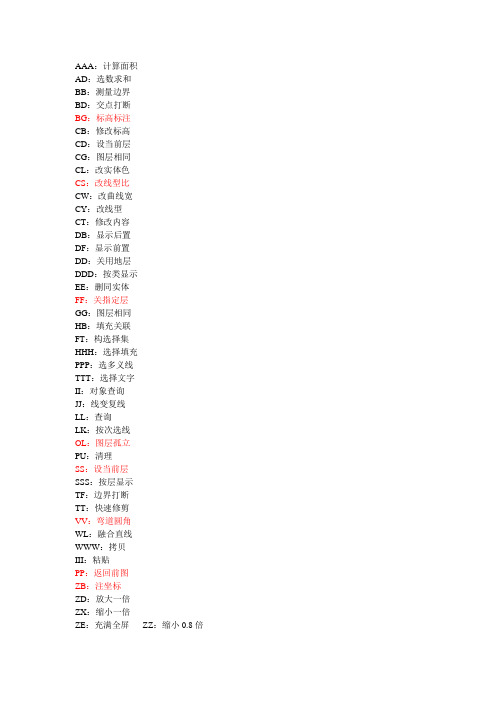
AAA:计算面积AD:选数求和BB:测量边界BD:交点打断BG:标高标注CB:修改标高CD:设当前层CG:图层相同CL:改实体色CS:改线型比CW:改曲线宽CY:改线型CT:修改内容DB:显示后置DF:显示前置DD:关用地层DDD:按类显示EE:删同实体FF:关指定层GG:图层相同HB:填充关联FT:构选择集HHH:选择填充PPP:选多义线TTT:选择文字II:对象查询JJ:线变复线LL:查询LK:按次选线OL:图层孤立PU:清理SS:设当前层SSS:按层显示TF:边界打断TT:快速修剪VV:弯道圆角WL:融合直线WWW:拷贝III:粘贴PP:返回前图ZB:注坐标ZD:放大一倍ZX:缩小一倍ZE:充满全屏ZZ:缩小0.8倍(一)字母类1、对象特性ADC, *ADCENTER(设计中心"Ctrl+2")CH, MO *PROPERTIES(修改特性"Ctrl+1") MA, *MATCHPROP(属性匹配)ST, *STYLE(文字样式)COL, *COLOR(设置颜色)LA, *LAYER(图层管理器)LT, *LINETYPE(线形)AL, *ALIGN(对齐)Re, *REDRAW(重新生成)REN, *RENAME(重命名)OS, *OSNAP(设置捕捉模式)AA, *AREA(面积)D,(样式管理器)S,*STRETCH (位移)Di, *DIST(距离)Li, *LIST(显示图形信息)2、绘图命令:PO, *POINT(点)L, *LINE(直线)XL, *XLINE(射线)PL, *PLINE(多段线)ML, *MLINE(多线)EL, *ELLIPSE(椭圆)POL, *POLYGON(正多边形)REC, *RECTANGLE(矩形)C, *CIRCLE(圆)A, *ARC(圆弧)DO, *DONUT(圆环)MT, *MTEXT(多行文本)B, *BLOCK(定义块)I, *INSERT(插入块)DIV, *DIVIDE(等分)H, *BHATCH(填充)3、修改命令:Ctrl+C, *COPY(复制)MI, *MIRROR(镜像)AR, *ARRAY(阵列)O, *OFFSET(偏移)RO, *ROTATE(旋转)M, *MOVE(移动)E, DEL键 *ERASE(删除)X, *EXPLODE(分解)TR, *TRIM(修剪)EX, *EXTEND(延伸)SC, *SCALE(比例缩放)Br, *BREAK(打断)CHA, *CHAMFER(倒角)F, *FILLET(倒圆角)PE, *PEDIT(多段线编辑)4、视窗缩放:P, *PAN(平移)Z+空格+空格, *实时缩放Z, *局部放大Z+P, *返回上一视图Z+E, *显示全图(二)常用CTRL快捷键【CTRL】+1 *PROPERTIES(修改特性) 【CTRL】+2 *ADCENTER(设计中心)【CTRL】+O *OPEN(打开文件)【CTRL】+N、M *NEW(新建文件)【CTRL】+P *PRINT(打印文件)【CTRL】+S *SAVE(保存文件)【CTRL】+Z *UNDO(放弃)【CTRL】+X *CUTCLIP(剪切)【CTRL】+C *COPYCLIP(复制)【CTRL】+V *PASTECLIP(粘贴)【CTRL】+B *SNAP(栅格捕捉)【CTRL】+F *OSNAP(对象捕捉)【CTRL】+G *GRID(栅格)【CTRL】+L *ORTHO(正交)【CTRL】+W *(对象追踪)【CTRL】+U *(极轴)(三)常用功能键【F1】 *HELP(帮助)【F2】 *(文本窗口)【F3】 *OSNAP(对象捕捉)【F7】 *GRIP(栅格)【F8】 *ORTHO(正交)湘源控规AAA:计算面积AD:选数求和BB:测量边界BD:交点打断BG:标高标注CB:修改标高CD:设当前层CG:图层相同CL:改实体色CS:改线型比CW:改曲线宽CY:改线型CT:修改内容DB:显示后置DF:显示前置DD:关用地层DDD:按类显示EE:删同实体FF:关指定层GG:图层相同HB:填充关联FT:构选择集HHH:选择填充PPP:选多义线TTT:选择文字II:对象查询JJ:线变复线LL:查询LK:按次选线OL:图层孤立PU:清理SS:设当前层SSS:按层显示TF:边界打断TT:快速修剪VV:弯道圆角WL:融合直线WWW:拷贝III:粘贴PP:返回前图ZB:注坐标ZD:放大一倍ZX:缩小一倍ZE:充满全屏ZZ:缩小0.8倍。
湘源控规教程
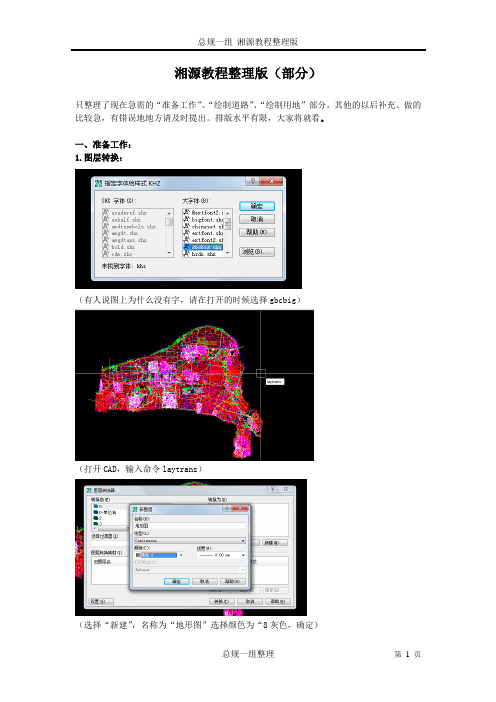
湘源教程整理版(部分)只整理了现在急需的“准备工作”、“绘制道路”、“绘制用地”部分,其他的以后补充。
做的比较急,有错误地地方请及时提出。
排版水平有限,大家将就看。
一、准备工作:1.图层转换:(有人说图上为什么没有字,请在打开的时候选择gbcbig)(打开CAD,输入命令laytrans)(选择“新建”,名称为“地形图”选择颜色为“8灰色,确定)(选择左侧需要转换的图层,不转换的例如0层,GCD层和DGXX层就跳过不选,再选右侧地形图层,点中间的“映射”,点下面的“转换”,点确定)(图层就转换为一个“地形图层”了)2.高程转为0:(“工具-修改-Z值为零”-选择-确定)3.绘图参数设置:(选择为《镇规划标准2007》)二、道路:1.单线转路:(选择“单线转路”)(输入路的宽度)(自动生成四个图层,其中的绿线是隐藏的)2.单交叉口:(修改转弯半径在“工具-绘图参数-弯道设置”里)3.道路断面:(我随意在图上画了两条道路,选择“道路-断面符号”)(输入2,人工标注)(标出了断面A-A)(同理在另一条路上标出了B-B)(选择“道路-横断面图”)(在图的空白部分就能插入一张断面图)三、用地:1.绘制和填充用地:(先画好道路拼好路网之后再画地块)(新建用地边界线图层,按照现状描出用地,尽量让地块线和道路垂直,地块内部的线不用闭合,以免重复计算)(快捷键:OL图层孤立)(出来一个地块)(“用地-绘制地块-点选”,选择或者手动输入一个用地编号)(点选用地内部)(用地就出来了)(小技巧:在“显示修改”里可以选择内容是否显示)2.出用地汇总表:(“指标-生成表格-平衡表”-文件输出-大类/小类-选择用地-输出成功)4.用地方面的一些方法(这个大家自己试):①.快捷键DD:关用地层,只保留用地的线框。
②.“用地-地块分割”:将画好的用地分为几块,需要先画好分割线。
③.修改地块属性万万不可用格式刷MA!地块的属性不会改变,最后生成用地平衡表会是错误的!!需要在“用地-绘制地块-修改”里修改。
湘源控规5.0安装在CAD2008下没有快捷键方式的解决方法
湘源控规5.0安装在CAD2008下没有快捷键的解决方法
废话不多说,直接切入主题。
第一,按普通方式正确的安装湘源控规。
安装好后发现没有快捷键。
第二,拷贝香源控规4,或者天正的快捷键(桌面上的快捷方式)。
放到桌面上,点右键属性里,在快捷方式那个栏目下,更改目标里的文件路径,改为:{"D:\Program Files\AutoCAD 2008\acad.exe" /p lzx5 /nologo}大括号不要复制。
其它的可以不改,依据个人喜好。
第三,双击刚刚的那个快捷方式,一路确认打开CAD,发现现在的界面就是CAD 界面,没有任何变化,这时,在CAD的工具选项菜单中找到选项菜单,打开选项对话框。
在文件路径下添加刚刚以安装好的湘源控规的文件夹下的sys3这个文件夹,如图2所示,
第四,关掉CAD重新启动。
就好。
备注:这样安装后可能会遇到湘源控规里的快捷键都不能用的现象,您可以找到湘源控规安装好的文件夹下的X:\Program Files\LzxSoft\Lzx5\sys3下的这
个文件,用记事本打开复制到CAD的快捷键下就。
具体以后说来。
此方法只是为了给那些要将CAD和湘源控规分开使用的朋友,网上有直接加载CAD下的方法,我觉得不太好用。
个人爱好。
【最新精选】湘源控规快捷键以及相关操作
【最新精选】湘源控规快捷键以及相关操作湘源控规的快捷命令AAA:计算面积 AD:选数求和 BB:测量边界BD:交点打断 BG:标高标注 CB:修改标高CD:设当前层 CG:图层相同 CL:改实体色CS:改线型比 CW:改曲线宽 CY:改线型CT:修改内容 DB:显示后置 DF:显示前置DD:关用地层 DDD:按类显示 EE:删同实体FF:关指定层 GG:图层相同 HB:填充关联FT:构选择集 HHH:选择填充 PPP:选多义线TTT:选择文字 II:对象查询 JJ:线变复线LL:查询 LK:按次选线 OL:图层孤立PU:清理 SS:设当前层 SSS:按层显示TF:边界打断 TT:快速修剪 VV:弯道圆角WL:融合直线 WWW:拷贝 III:粘贴PP:返回前图 ZB:注坐标 ZD:放大一倍ZX:缩小一倍 ZE:充满全屏 ZZ:缩小0.8倍湘源控规参数设置命令集合一、高程分析或者坡度分析的面积统计问题1、 ft命令回车命令行:选择参照块(即在图例上选择一个色块)回车、命令行:构造实体集类型[0-同层实体 1-同类实体 2-同层及同类实体 3-同色实体]<3>2 选择3回车3、输入命令aaa 回车命令行:单位P/<输入字体高度><3.50>输入p回车选择面积的单位公顷、平方米或者亩回车输入字体的高度回车4、命令行:选择计算方法[0-点选 1-选实体 2-描边界 3-按次选线]<1>:选择1回车5、命令行:选择数字、闭合曲线或填充图案: 输入p回车6、命令行:请输入位置点: 在图上选择要输入的位置即可。
7、重复上面的工作可以把所有的不同颜色的高程区域或坡度区域的面积统计出来。
(地形分析的高程分析图和坡度分析图的操作步骤:1地形-字转高程。
把地形图的高程点转为湘源可识别的离散点;2地形-地形分析-高程分析或坡度分析选择对话框的等间距,确定即刻。
即可绘出高程分析图或者是坡度分析图,图例也自动生成)二、标高的箭头太小,如何可以调整标高的箭头调整方法:1) 打开湘源控规安装文件夹下“dat”子文件夹中“SYSTEM.DWG”文件。
湘源控规快捷键以及相关操作
湘源控规的快捷命令AAA:计算面积AD:选数求和BB:测量边界BD:交点打断BG:标高标注CB:修改标高CD:设当前层CG:图层相同CL:改实体色CS:改线型比CW:改曲线宽CY:改线型CT:修改内容DB:显示后置DF:显示前置DD:关用地层DDD:按类显示EE:删同实体FF:关指定层GG:图层相同HB:填充关联FT:构选择集HHH:选择填充PPP:选多义线TTT:选择文字II:对象查询JJ:线变复线LL:查询LK:按次选线OL:图层孤立PU:清理SS:设当前层SSS:按层显示TF:边界打断TT:快速修剪VV:弯道圆角WL:融合直线WWW:拷贝III:粘贴PP:返回前图ZB:注坐标ZD:放大一倍ZX:缩小一倍ZE:充满全屏ZZ:缩小0.8倍湘源控规参数设置命令集合一、高程分析或者坡度分析的面积统计问题1、ft命令回车命令行:选择参照块(即在图例上选择一个色块)回车2、命令行:构造实体集类型[0-同层实体1-同类实体2-同层及同类实体3-同色实体]<3>选择3回车3、输入命令aaa 回车命令行:单位P/<输入字体高度><3.50>输入p回车选择面积的单位公顷、平方米或者亩回车输入字体的高度回车4、命令行:选择计算方法[0-点选1-选实体2-描边界3-按次选线]<1>:选择1回车5、命令行:选择数字、闭合曲线或填充图案: 输入p回车6、命令行:请输入位置点: 在图上选择要输入的位置即可。
7、重复上面的工作可以把所有的不同颜色的高程区域或坡度区域的面积统计出来。
(地形分析的高程分析图和坡度分析图的操作步骤:1地形-字转高程。
把地形图的高程点转为湘源可识别的离散点;2地形-地形分析-高程分析或坡度分析选择对话框的等间距,确定即刻。
即可绘出高程分析图或者是坡度分析图,图例也自动生成)二、标高的箭头太小,如何可以调整标高的箭头调整方法:1)打开湘源控规安装文件夹下“dat”子文件夹中“SYSTEM.DWG”文件。
湘源控规7.0-8.0功能区别
湘源控规8.010版2020年6月更新通告2020年6月8日,湘源控规更新升级到8.010版,更新内容如下:1、增加长沙市村庄规划功能模块,使用村庄规划相应的地类代码、图层颜色、图示符号、GIS属性、统计表格等参数标准,生成村庄规划成果文件。
2、增加对AutoCAD 2020版本的支持(AutoCAD 2020只有64位版本,无32位版本)。
3、修改湘源软件支持windows扩展双屏幕。
4、修改图斑对象,修复了鼠标捕捉速度慢的问题。
5、修复控规地块控制指标绿地率设置数值较大时自动变为0的问题。
6、修改EXCEL、WORD文档的导入导出功能,无需安装office程序。
7、修改坐标转换功能,支持ArcGIS坐标系参数。
8、修改GDB、SHP文件导出,支持设置坐标系。
9、增加对GDB、SHP文件图形浏览功能,无需安装ArcGIS软件或运行库。
10、增加管线GIS导出。
11、增加PDF、JPG文件输出。
12、增加PDF文件浏览工具,帮助文件支持PDF浏览。
13、增加无纸校审功能。
14、修改了三维模型相关功能。
15、修复了其它BUG。
湘源控规8.000版2019年10月10日,湘源控规更新升级到8.000版,更新内容如下:一、增加对国土空间规划的支持1、支持国土空间规划用途分类;2、对图层、颜色、图示符号等进行了升级,与国土空间规划图纸进行了对接;3、增加了国土空间规划相关图纸的绘制,包括现状图、国土空间布局与管制规划图、道路交通图、基础设施图、市政管线图、生态修复保护图、土地整治图等图纸的绘制;4、增加了10个国土空间规划功能模块:绘制界线、绘制公路、绘制图斑、绘制基础设施、绘制地籍权属、属性编辑、图纸检查、表格统计、数据转换、双评价、坐标转换等功能模块;5、增加了对国土空间规划各种指标表格的统计,包括现状用地汇总表、规划用地汇总表、详细汇总表、指标目标表、指标落实表、规划结构表、面积统计表、指标一览表、属性一览表、基本农田情况表、生态保护情况表等;6、支持“三调”数据成果导入,并自动转换为国土空间规划图斑。
- 1、下载文档前请自行甄别文档内容的完整性,平台不提供额外的编辑、内容补充、找答案等附加服务。
- 2、"仅部分预览"的文档,不可在线预览部分如存在完整性等问题,可反馈申请退款(可完整预览的文档不适用该条件!)。
- 3、如文档侵犯您的权益,请联系客服反馈,我们会尽快为您处理(人工客服工作时间:9:00-18:30)。
湘源控规5.0版本新功能介绍
1、加强了对地形的分析及模拟功能。可以更为快速生成地形坡度分析、高
程分析及三维模型(图1),用户可方便自定义颜色,可将航片蒙皮于三维模型
上模拟出正式地形(图2)。
图1
图2
2、添加了用地对象功能,把用地及指标综合在一起,地块附带指标属性,
能自动计算地块面积,无需在单独去绘制控制指标规划图。地块均有三维体量可
做城市设计,及直观的地块各类不同指标分析对比。(详见视频1)
3、完全重写了管线功能,能自动计算管线管径、坡度、标高等相关数据。
4、添加了在布局模式下进行制作图则的功能。该模式实现快速绘制图则功能,实现总
图图则关联,总图修改图则自动修改,图则位置图、图则指标均由软件自动生成。(详见视
频2)。
5、对绘制表格功能进行了修改,与AutoCAD本身的表格进行了协调,添加了散表合
成等命令,可将表格输入输出.xls/ .doc等多种格式。
6、道路交叉口处理增加了按视距三角形处理的方式。
